Para crear una partición o un volumen en un disco duro o en una unidad SSD , debe haber iniciado sesión como administrador y debe haber espacio en disco sin asignar o espacio disponible dentro de una partición extendida del disco duro o SSD.
Si no hay espacio en disco o en SSD sin asignar, puede crearlo reduciendo una partición existente, eliminando una partición o usando un programa para crear particiones de otro fabricante.
Toda la gestión de particiones se puede realizar desde el propio sistema operativo en las versiones Windows 7 y Windows 8 desde el administrador de discos que es una herramienta proporcionada por el propio sistema operativo.
En versiones anteriores a Windows 10 acceder al Administrador de discos se hacía pulsando Inicio ⇒ Panel de control⇒ Sistema y seguridad⇒ Herramientas administrativas y, por último, haciendo doble clic en Administración de equipos ( se requería , como actualmente, permisos de administrador).
En las ultimas actualizaciones de Windows 10 han cambiado un poco el acceso respecto a como se hacía en versiones anteriores .Veamos los pasos para crear y formatear una partición (volumen) nueva con el nuevo interfaz:
Posibles problemas
- No reconoce disco duro externo;El administrador de discos , dispone de una opción en el menú: «Acción», que nos permite hacer un scan de los discos conectados. Podría suceder que en el momento de conectar el disco, este no fuera detectado, pero al ejecutar la opción: «Volver a examinar los discos» desde el «administrador de discos (diskmgmt.msc)», si aparezca el disco.
- No reconoce disco duro externo:Intentar utilizar el administrador de equipos ⇒l administrador de dispositivos (o desde Cortana escribir devmgmt.msc + intro). Nos dirigiremos sobre el apartado: «Unidades de disco», botón derecho, «Buscar cambios de hardware«
- No reconoce disco duro externo: Si abrimos el administrador de discos y aparece el disco, pero desde el explorador de Windows no aparece, podria ser problema de que no está asignada la letra de unidad, para lo cual simplemente bastara asignar la letra de unidad desde el administrador de discos pulsando botón derecho sobre la unidad elegiendo la opcion : «Cambiar la letra y rutas de acceso de unidad»
- No reconoce disco duro externo:Podemos lanzar el asistente para solucionar problemas de hardware desde un interfaz de comandos ( desde Cortana escribir cmd +intro) y luego escribir : msdt.exe -id DeviceDiagnostic .A continuación, aparecerá el tipico asistente de Windows para resolver de problemas y en calgunos casos podra aplicar correcciones.
Nota Importante: en caso de unidades externas ( por ejemplo un disco duro externo o un disco multimedia) , se puede usar también el administrador de discos. En ese caso es conveniente hacer un formateo rápido desde el administrador de discos y cuando termine éste , al volver a conectarlo hacer un formateo completo sobre la misma unidad
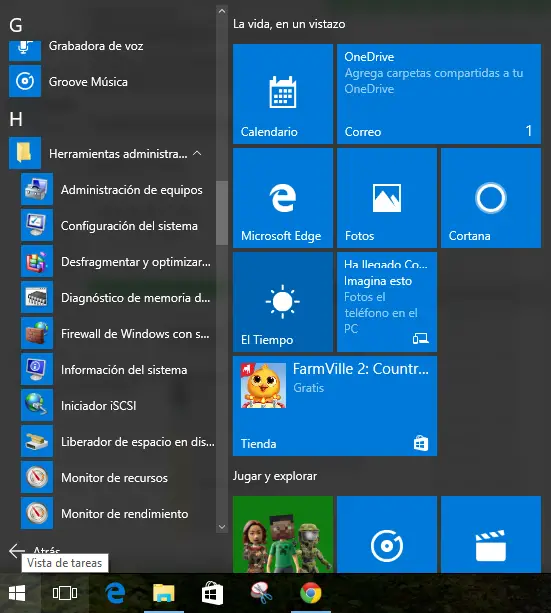
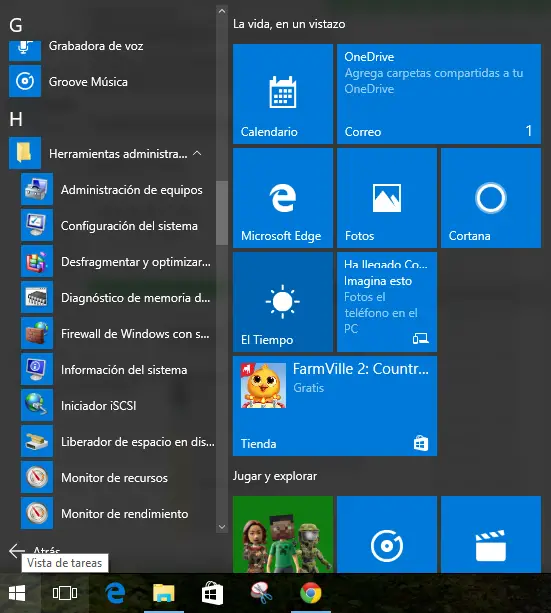
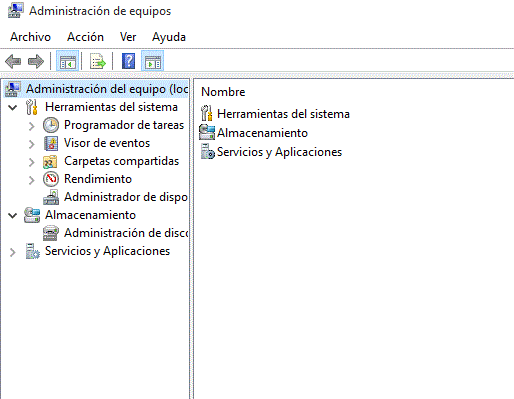
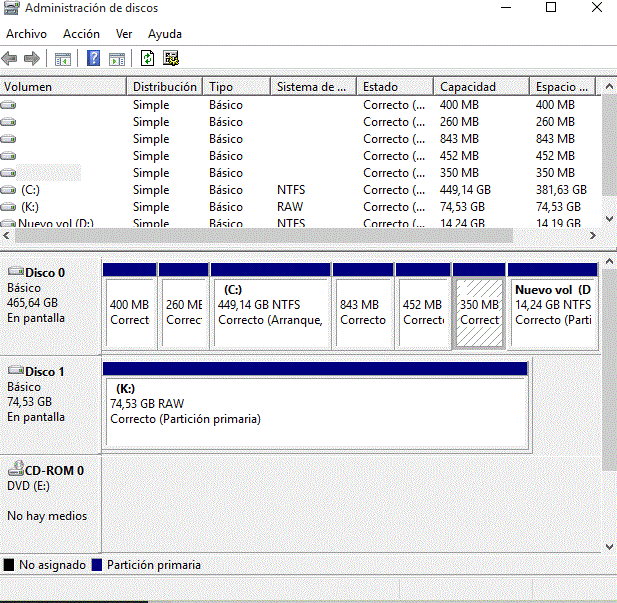

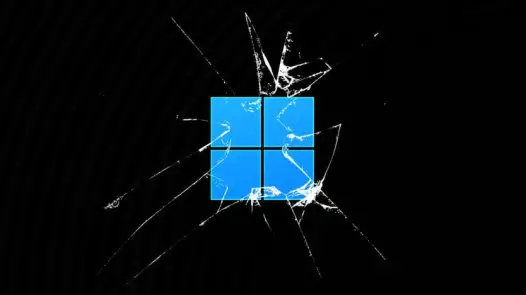

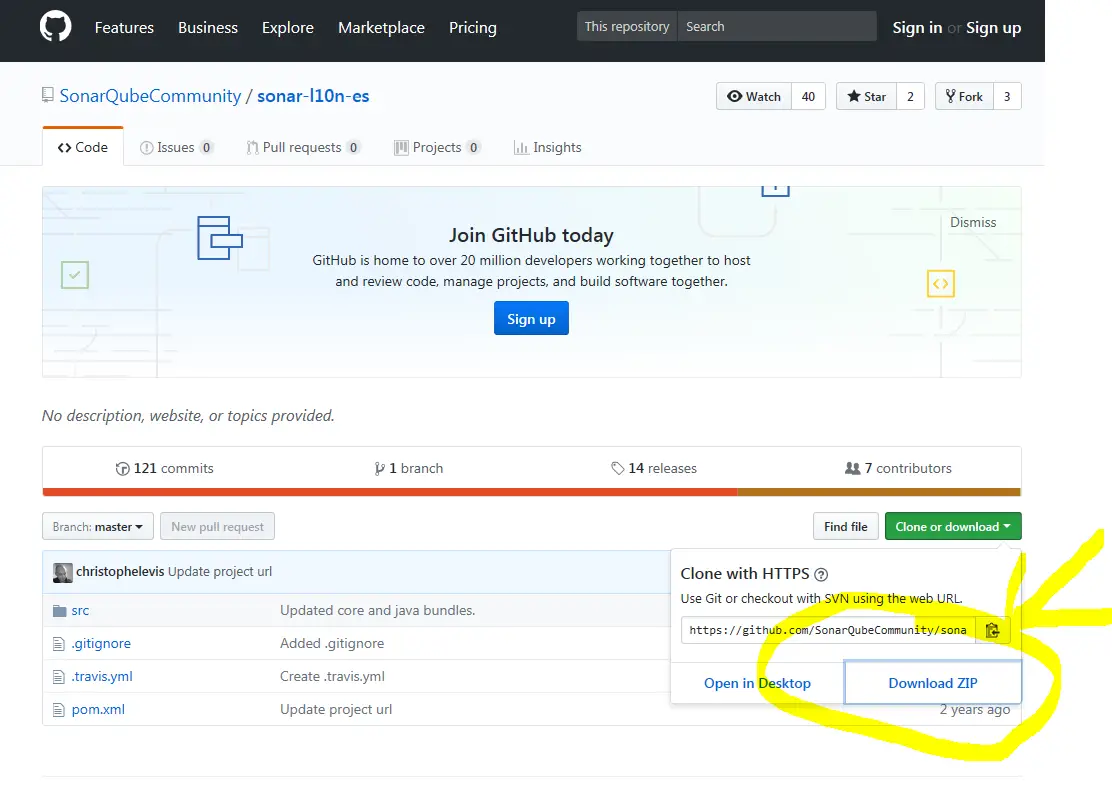

Hola,
Una porquería el administrador de discos, en los anteriores Windows aparece enseguida, en este se queda colgado en:
Conectándose a servicio de disco virtual (se queda ahí) sin visualizar ningún disco.
Muchas gracias por la ayuda, rápido y sencillo.
El administrador de discos de Windows 10 es una absoluta porquería. Sencillamente añadir un disco procedente de otro equipo, no le asigna letra de unidad ni deja ninguna opción a nada. A pesar de que lo reconoce como correcto.
Me ha funcionado perfecto, gracias por el tutorial.
Me alegro que le haya sido util.Un saludo
al hacer esto no borra los archivos que tengo en el computador?
el administrador de discos no necesariamente sirve para borrar datos: es mas en la partición primaria si se ha arrancado desde esta no se puede tocar nada por seguridad
Yo lo he intentado siguiendo éste tutorial, pero se queda en el limbo con la nota de «conectándose a servicio de disco virtual». ¿Alguien sabe que más hay/o se puede hacer?
https://polldaddy.com/js/rating/rating.jsMe esta sucediendo, podria ayudarme con la solucion al problema le agradezco mucho
El administrador de discos de Win 10 es una basura. Recomiendo que use
http://es.easeus.com/download/partition-manager.html
Si le gusta puede usar la versión de pago.
Me sirvio! Gracias!!!!
muchas gracias me ayudo mucho
Dos días buscando como montar un disco de 1,5 GB que el portátil cargaba como hardware del disco local sin poder usarlo, y por fin!! con esta ayuda conseguí que funcionara BIEN!! Gracias!!
no me sirve para nada
lo intente, nada…
Muchas gracias por el post, muy útil
Para complementar: Cuando Windows no reconoce un disco duro externo:
https://www.sysadmit.com/2018/08/windows-no-reconoce-disco-duro-externo.html
Muchas gracias. Excelente
Me autorizas a mencionarlo en mi página… Muchas gracias Saludos
Me gusto mucho tu pagina Gracias, Un saludo